Terjemahan disediakan oleh mesin penerjemah. Jika konten terjemahan yang diberikan bertentangan dengan versi bahasa Inggris aslinya, utamakan versi bahasa Inggris.
Mengatur biaya sumber daya Lightsail menggunakan tag
Anda dapat menggunakan tag di Amazon Lightsail untuk mengatur penagihan agar mencerminkan struktur biaya AWS Anda sendiri. Untuk melakukan ini, tambahkan tag nilai kunci ke sumber daya Lightsail Anda. Kemudian aktifkan tag tersebut di AWS Billing and Cost Management konsol. Terakhir, daftar untuk mendapatkan tagihan AWS akun Anda dengan nilai kunci tag yang disertakan dalam laporan alokasi biaya Anda. Panduan ini menyediakan langkah-langkah untuk menyiapkan hal ini.
penting
Snapshot database Lightsail tidak dapat dilacak dalam laporan alokasi biaya saat ini, bahkan setelah tag alokasi biaya ditambahkan ke dalamnya.
Langkah 1: Tambahkan tag nilai kunci untuk sumber daya
Tambahkan tag nilai kunci ke sumber daya Lightsail yang ingin Anda atur di konsol penagihan. Untuk informasi selengkapnya tentang tag nilai kunci, lihat Menambahkan tag ke sumber daya.
Sebaiknya rancang satu set kunci tag yang mewakili cara Anda mengorganisasi biaya Anda. Laporan alokasi biaya Anda menampilkan kunci tag sebagai kolom tambahan dengan nilai yang berlaku untuk setiap baris. Oleh karena itu, akan menjadi lebih efisien untuk melacak biaya Anda jika Anda menggunakan serangkaian kunci tag yang konsisten. Misalnya, Anda dapat menandai beberapa sumber daya Lightsail dengan pusat biaya tertentu. Anda melakukan ini dengan kunci “Pusat biaya” dan membuat pasangan nilai numerik. Lalu, organisasikan informasi penagihan Anda untuk melihat penagihan untuk pusat biaya tersebut di beberapa sumber daya. Contoh berikut menunjukkan tag nilai kunci yang dapat digunakan untuk mengorganisasi alokasi biaya:
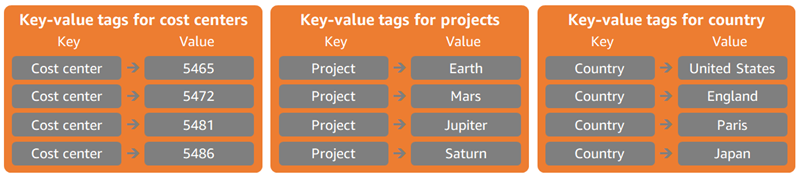
Langkah 2: Aktifkan tag alokasi biaya yang ditentukan pengguna
Setelah Anda menambahkan tag yang diperlukan ke sumber daya Lightsail Anda, aktifkan tag tersebut untuk alokasi biaya di konsol Billing and Cost Management. Misalnya, jika Anda membuat tag kunci “Pusat biaya”, aktifkan tag kunci tersebut di konsol Billing and Cost Management untuk menghasilkan laporan alokasi biaya untuk tag tersebut. Untuk informasi selengkapnya, lihat Mengaktifkan tag alokasi biaya yang ditentukan pengguna dalam dokumentasi. AWS Billing and Cost Management
Langkah 3: Mengorganisasi laporan alokasi biaya, dan melihatnya
Laporan alokasi biaya bulanan mencantumkan AWS penggunaan akun Anda berdasarkan kategori produk dan pengguna akun tertaut. Laporan ini berisi item garis yang sama dengan laporan penagihan detail dan kolom tambahan untuk kunci tag Anda. Untuk menyiapkan laporan alokasi biaya bulanan, lihat Menyiapkan laporan alokasi biaya bulanan dalam dokumentasi. AWS Billing and Cost Management
Saat menyiapkan laporan alokasi biaya, Anda menentukan bucket Amazon Simple Storage Service (Amazon S3) tempat laporan disimpan. Buka bucket Amazon S3 yang Anda tentukan dan buka laporan alokasi biaya setelah tersedia. Untuk informasi selengkapnya tentang isi laporan alokasi biaya, lihat Melihat laporan alokasi biaya dalam dokumentasi. AWS Billing and Cost Management